
Aan de slag met HDR fotografie
maandag 19 november 2018, 12:07 door Elja Trum | 139.357x gelezen | 14 reactiesUit een eerdere bespreking van een website vol met prachtige HDR opnamen bleek dat er veel interesse was voor deze bewerkingsvorm binnen de fotografie. Vooral de tonemapping bewerking die nodig is om een HDR goed te kunnen weergeven kan hierbij voor een surrealistisch effect zorgen. Persoonlijk vind ik dit prachtig en dus had ik een goede reden om opnieuw met High Dynamic Range aan de slag te gaan.
Ik zeg opnieuw, want eerder had ik al eens een poging gedaan die helaas niet de gewenste resultaten opleverden.
Een HDR opname kan in principe van elke situatie gemaakt worden. Zelf heb ik ervoor gekozen om gisterenmiddag een bezoekje te brengen aan de st. Stevenskerk in Nijmegen. Deze kerk is in de meeste weekenden opengesteld voor bezoekers en er mag gefotografeerd worden (mits niet voor commercieel gebruik).
Wat is nu een HDR opname
Voor een High Dynamic Range foto moet je natuurlijk een onderwerp kiezen met een hoog dynamisch bereik. Het dynamisch bereik van een camera is in feite het aantal stops dat de camera vast kan leggen. Wanneer je een foto maakt van een landschap onder een heldere hemel is het bijvoorbeeld moeilijk om, zonder filters, zowel de lucht als de grond goed te belichten. Het contrast tussen de twee (het lichtste punt ten opzichte van het donkerste punt) is te groot. Het dynamisch bereik van een camera is dan niet toereikend en daardoor krijg je ofwel uitgebeten plekken in je foto (puur wit) of dichtgelopen plekken (puur zwart).
Om dit probleem op te lossen kun je, erg jaren negentig, met (overlopende) grijsfilters werken; of erg 2006, met HDR stoeien. In een HDR opname combineer je meerdere afzonderlijke foto's zodat zowel de hoge lichten als de donkere gedeelten nog detail bevatten. Het grote nadeel van een HDR opname is dat deze niet getoond kan worden op de huidige monitoren.
Een HDR opname moet daardoor altijd nog teruggeschaald worden naar een standaard 8 bits opname die je verder normaal kunt verwerken. Dit terugschalen kan bijvoorbeeld met behulp van tone mapping.
Verschillende belichtingen vastleggen
In de kerk heb ik vanuit verschillende standpunten een aantal foto's gemaakt. Bij elk standpunt heb ik achtereenvolgens opname die van circa 2 stops onderbelicht naar 2 stops overbelicht liepen. Hierbij begin je met eerst de juiste belichting voor de opname te bepalen. Dit is de belichting die je normaal gekozen zou hebben wanneer je een foto van de desbetreffende omgeving zou nemen (een gemiddelde belichting). Het makkelijkste is om gebruik te maken van een handmatige belichting. Stel het diafragma eerst in op de gewenste scherptediepte en zet ook de scherpstelling op handmatig (na scherpgesteld te hebben).
Vanuit de gemiddelde belichting gezien ga je 2 stops onderbelichten (bij mijn Canon 400D bereik je 2 stops onderbelichting door de belichting met 6 'klikjes' te verminderen; elke stap is - 1/3 EV). Maak een afdruk van met deze instellingen. Uiteraard zal de opname veel te donker zijn. Eventuele lichte plekken in de opname zullen echter wel goed belicht zijn, bij een gemiddeld bemeten foto zouden deze uitgebeten zijn.
Na deze eerste foto ga je weer naar de gemiddelde belichting en maakt je opnieuw een opname. Vervolgens belicht je twee stoppen over en maak je de laatste foto. Deze laatste foto zal grotendeels overbelicht zijn, maar de donkere gedeelten in de opname zullen hierdoor beter zichtbaar zijn.
Overigens is bovenstaande methode een richtlijn, je kunt er uiteraard van af wijken. Zorg er in elk geval voor dat je een foto hebt waar de lichte delen goed belicht zijn, een gemiddelde belichting en een foto waar de donkere delen goed belicht zijn. Mogelijk moet je niet twee stoppen, maar slechts één of juist drie stoppen verschil tussen de opname nemen. Ook is het geen probleem om extra opname te maken die ook weer anders belicht zijn om bijvoorbeeld een erg groot contrastverschil te overbruggen.
Uiteraard gebruik je bij je HDR opname bij voorkeur een stevig statief zodat de compositie op elke opname gelijk zal zijn.
De foto's combineren
Thuis achter je computer ga je de opname combineren. Een veel gebruikt programma hiervoor is Photomatix. Er is ook een gratis probeerversie beschikbaar op de website. Overigens kan Photoshop zelf ook overweg met HDR bestanden (en deze ook aanmaken).
In eerste instantie heb ik geprobeerd de automated batch functie van het programma te gebruiken zodat ik mijn RAW files direct kon gebruiken. Om de een of andere vage reden was het resultaat echter een roze afbeelding in plaats van de gewenste HDR foto.
Als alternatief heb ik er voor gekozen om de RAW bestanden eerst in Photoshop om te zetten naar Jpeg en deze vervolgens gebruikt als invoerbestanden. Dit leverde betere beelden op. Voor het aanmaken van de uiteindelijke afbeelding heb ik feitelijk de basis tutorial van het programma doorlopen.
Nadat de HDR afbeelding aangemaakt is pas je Tonemapping toe om de afbeelding weer om te zetten naar een 8 bits afbeelding. Deze stap kan Photomatix ook voor je uitvoeren. In een scherm voorzien van een preview kun je de afbeelding naar eigen smaak aanpassen. Je kunt hierbij zelf beslissen of je een meer natuurlijke uitstraling wilt of het tekenachtige effect welke ik persoonlijk zelf erg mooi vind.

De Nijmeegse st. Stevenskerk in High Dynamic Range
Meer weten over HDR fotografie?
Bij Photofacts Academy, onze online leeromgeving voor fotografen, hebben we een complete cursus over dynamisch bereik en HDR. Je kunt deze cursus twee weken lang volgen met een gratis proeflidmaatschap.
Wil jij ook gave foto's maken?
Probeer twee weken gratis onze online cursussen over fotografie. Je krijgt direct toegang tot meer dan 100 cursussen. Na twee weken vervalt je proeflidmaatschap automatisch. Je zit dus nergens aan vast.14 dagen gratis fotografiecursussen kijken
Dit artikel is voor het laatst bijgewerkt op 19 november 2018.
De eerste publicatiedatum is maandag 26 maart 2007, 12:17.

Over de auteur
Elja Trum is oprichter van Photofacts en online fotografiecursussite Photofacts Academy. Hij schrijft sinds 2006 over fotografie. Elja is ook auteur van boeken over compositie, zwart-witfotografie, flitsfotografie en portretfotografie.
14 reacties
-


 Peter van Veen schreef op maandag 26 maart 2007 om 15:27 | reageer
Peter van Veen schreef op maandag 26 maart 2007 om 15:27 | reageer
Complimenten voor deze duidelijke stap-voor-stap tutorial! Het lijkt allemaal heel eenvoudig als je het leest en ziet, maar uiteindelijk wordt je de materie pas echt een beetje meester door gewoon veel doen. Mooie plaat is het trouwens geworden.
-
 Henk Kersten schreef op vrijdag 30 maart 2007 om 19:09 | reageer
Henk Kersten schreef op vrijdag 30 maart 2007 om 19:09 | reageerHallo Elja,
Inderdaad, een prima verhelderende uitleg. Ik zag in het verleden op andere fotowebsites al foto's waarvan ik dacht "Hoe hebben ze dát voor elkaar gekregen?", maar dat is me nu dus wel duidelijk geworden. Je zult er niet van opkijken als ik alweer aan locaties aan het denken ben om ook zoiets te gaan ondernemen. De bovenstaande foto is prachtig, daar zullen ze in de kerk vast wel een ansichtkaart van willen verkopen... -

 appie schreef op zaterdag 11 augustus 2007 om 00:29 | reageer
appie schreef op zaterdag 11 augustus 2007 om 00:29 | reageer
erg duidelijk inderdaad.
Maar met photoshop krijg ik telkens de melding.
het dynamisch bereik is te klein omhier een goede HDR-afbeelding van te maken.
Wat doe ik fout.
Ik heb een foto in RAW in drie of vijf afbeeldingen opgeslagen telkens met 1 stop verhoogd 1 stop verlaagd. Bij het genereren van een hdr opname loop ik hier telkens tegen aan.
Wat kan ik hieraan doen? -


 Elja Trum schreef op zaterdag 11 augustus 2007 om 00:51 | reageer
Elja Trum schreef op zaterdag 11 augustus 2007 om 00:51 | reageer
@Appie; ik kende de foutmelding zelf niet, maar hier wordt het probleem genoemd. Het heeft te maken met je poging de HDR vanuit één RAW bestand te maken. Hier zit blijkbaar niet genoeg informatie in.
Heb je hetzelfde al geprobeerd door eerste Jpeg's te maken van je RAW file met verschillende EV aanpassingen en deze dan te voeren aan Photomatix? -

 Flupke schreef op donderdag 13 september 2007 om 22:26 | reageer
Flupke schreef op donderdag 13 september 2007 om 22:26 | reageer
Hoi Elja
Toevallig kwam ik op deze site en las je verhaal over HDR.
Alleen waarom zet je vtv je raw foto's al om, terwijl Photomatix met Raw overweg kan. Je hoeft ze alleen maar aan te klikken bij de tabblad hdr, dan genereren. Ws bij het opslaan kan dit alleen in tiff. En die kan je dan omzetten in fotoshop. Met tonemapping kun je nl meer in raw bestanden doen dan in jpg bestanden.
Gr Eric -

 chielsnake schreef op maandag 22 oktober 2007 om 11:17 | reageer
chielsnake schreef op maandag 22 oktober 2007 om 11:17 | reageer
ik bezit sinds gisteren een nikon 200d en ga gauw aan de slag met hdr
ik ben benieuwd
hele gave foto van die kerk
ik hoop ze ook zo mooi te maken -

 jos schreef op maandag 14 april 2008 om 21:52 | reageer
jos schreef op maandag 14 april 2008 om 21:52 | reageer
Ik heb nog een tip wat betreft het instellen van de belichting:
Het is makkelijker om ipv steeds de belichting per opname aan te passen de "Auto Exposure Bracketing" functie te gebruiken die voorhanden is bij de meeste DSLR camera's (ook de EOS 400D).
Deze stel je in het menu in op b.v. (+/-2EV) en tegelijk zet je je camera (in geval van de 400D iig) op continu-opname. Wanneer je nu afdrukt zal de camera snel achtereen 3 opnames maken met de verschillende belichting instellingen! Werkt een stuk sneller en makkelijker :-D -

 tonv schreef op woensdag 5 november 2008 om 13:38 | reageer
tonv schreef op woensdag 5 november 2008 om 13:38 | reageer
Mijn eerdere pogingen om een HDR image te maken resulteerden in een teleurstelling. Ik kon niet helemaal vaststellen waar het fout ging. Gezien dit heldere artikel en vooral het prachtige resultaat ben ik weer helemaal 'bij de les' en gaan we er met goede moed opnieuw tegenaan! Nu nog even een geschikte lokatie vinden de komende dagen...
-

 laawim schreef op vrijdag 13 maart 2009 om 16:24 | reageer
laawim schreef op vrijdag 13 maart 2009 om 16:24 | reageer
Leuk om hier deze tutorial te lezen. Heb al veel kennis opgedaan de afglopen 8 maanden. Mijn resultaten zijn ook te zien op www.world-of-photo-art.eu Daar vindt je ook een tutorial met mijn ervaring in combinatie met Adobe Photoshop. Succes ermee en ik volg deze site op de voet.
Groetjes Wim van Laarhoven -

 bashania schreef op zaterdag 28 maart 2009 om 08:51 | reageer
bashania schreef op zaterdag 28 maart 2009 om 08:51 | reageer
Een makkelijke manier om de drie foto's te maken is gebruik maken van bracketing. Het ouderwetse belichtingstrapje. Dit zit op de meeste camera's en je kan ook vaak het aantal stops van over- en onderbelichting instellen.
-

 ronbou schreef op dinsdag 28 juni 2011 om 21:14 | reageer
ronbou schreef op dinsdag 28 juni 2011 om 21:14 | reageer
Op mijn Sony (A500) zit ook een HDR funktie ingebakken die verbluffend goed werkt. Ik gebruik deze regelmatig ook bij landschappen e.d. als de belichting contrastrijk is. Je kan zelfs uit de hand een HDR nemen, waarna de camera zelf de plaatjes samensmelt en er in ca. 2 sec. een HDR (in JPG) van maakt. Nadeel is dan wel dat de camera niet de originelen bewaard en ook beschik je niet over een instelbare tonemapping voor het 'magische' effect. Voordeel van een HDR maken is dat je bewust gaat nadenken over je compositie omdat je er even goed de tijd voor moet nemen. Mijn beginnersfout was (de 1e x) dat ik de camera niet helemaal manueel instelde. Erg gemakkelijk is inderdaad een belichtingstrapje, maar als je toch bezig bent kan je net zo goed 5 of zelfs 7 foto's maken voor een goede HDR. Kleine bewegingen tussendoor worden door goede software (Photomatix Pro) gecorrigeerd tot een haarscherp geheel. Persoonlijk ben ik steeds minder de heftige tonemapping effect gaan gebruiken, maar iets subtieler gaan toepassen. Inspirerend artikel weer!
-

-

 fietsert@hotmail.com schreef op maandag 20 augustus 2012 om 21:47 | reageer
fietsert@hotmail.com schreef op maandag 20 augustus 2012 om 21:47 | reageer
Mijn aandacht voor dit artikel werd eerder al getrokken door deze foto van het kerkinterieur, vooral daarom heb ik nu een beter beeld van de mogelijkheden van HDR, bedankt daarvoor! Ik dacht er tot nu vooral over als en manier om met veel trucs surrealistische beelden te creëren (intrigerend vaak, maar soms teveel over the top voor mij persoonlijk). Maar dit is een geniale toepassing , een mooi subtiel effect, en het doet wat denken aan bepaalde schilderijen van vergelijkbare onderwerpen.
-


 Ray Dolfing schreef op zondag 11 augustus 2013 om 19:10 | reageer
Ray Dolfing schreef op zondag 11 augustus 2013 om 19:10 | reageer
Wederom weer een duidelijk en boeiend artikel Elja!
Zelf gebruik ik naast Photomatix (geweldig laagdrempelig programma overigens) ook HDR Efex Pro 2 van NIK Software. Deze is onder Photoshop maar ook onder Lightroom te gebruiken en gaat nog even verder dan Photomatix maar vergt wel meer studie.
Een van de grote krachten van HDR Efex Pro 2 is het gebruik van "Control Points". Dus om één of meerdere gedeeltes van de foto apart en individueel te 'finetunen' tijdens het maken van de 8 bits tonemapping HDR.
Deel jouw mening
Let op: Op een artikel ouder dan een week kan alleen gereageerd worden door geregistreerde bezoekers.Wil je toch reageren, log in of registreer je dan gratis.
Live Fotografie Workshops
Verbeter jouw fotografie in de praktijk met een workshop van Photofacts Academy

Portretfotografie in de Studio
vrijdag 12 december 2025
Photofacts Studio, Elst (Gld)
nog 2 plaatsen

Masterclass Naaktfotografie
woensdag 14 januari 2026
Photofacts Studio, Elst (Gld)
nog 5 plaatsen

Landschap en Compositie
woensdag 21 januari 2026
Bedafse Bergen, Uden (NB)
nog 6 plaatsen
Ook interessant
-
 Belichtingstrapje zonder statief
Belichtingstrapje zonder statiefdoor Nando Harmsen
-
 Hasselblad X2D II 100C aangekondigd
Hasselblad X2D II 100C aangekondigddoor Elja Trum
-
 Maak je foto liever niet hyperrealistisch
Maak je foto liever niet hyperrealistischdoor Nando Harmsen
-
 Let op de richting van het licht bij bewerkingen
Let op de richting van het licht bij bewerkingendoor Nando Harmsen
-
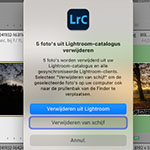 Losse foto's voor HDR en panorama weggooien, of niet?
Losse foto's voor HDR en panorama weggooien, of niet?door Nando Harmsen
-
 Hoeveel opnamen zijn er nodig voor een HDR?
Hoeveel opnamen zijn er nodig voor een HDR?door Nando Harmsen
Ontvang wekelijks fotografietips in je inbox
40.790 fotografie enthousiastelingen ontvangen de tips al!
Meer over de wekelijkse mail. Of blijf op de hoogte via ![]() Facebook.
Facebook.

Elja Trum
Photofacts; alles wat met fotografie te maken heeft!
Wil je graag mooiere foto's maken en op de hoogte blijven van ontwikkelingen binnen de fotografie? Photofacts plaatst leerzame artikelen die gerelateerd zijn aan fotografie. Variërend van product-aankondiging tot praktische fotografietips of de bespreking van een website. Photofacts bericht dagelijks over fotografie en is een uit de hand gelopen hobby project van Elja Trum. De artikelen worden geschreven door een team van vrijwillige bloggers. Mocht je het leuk vinden om een of meerdere artikelen te schrijven op Photofacts, neem dan contact op.Meer over PhotofactsGratis eBook: Fotograferen van Kinderen
Mis dit niet: Tips voor adembenemende familiekiekjes!
Ontdek 25 praktische tips waardoor je prachtige foto's van je (klein)kinderen kunt maken. Je krijgt van mij ook wekelijks nieuwe fotografietips per mail.






